Kde je „Tento počítač“ v systéme Windows 11? Ako ľahko nájsť „tento počítač“!

Zistite, ako nájsť „Tento počítač“ v systéme Windows 11 a Windows 10 – praktické metódy na ľahký prístup k vašim súborom.
Od začiatku pandémie sa americká aplikácia pre videohovory a konferencie, Zoom , snaží nechať konkurenciu v prachu. Vďaka bezplatnej licencii a množstvu špičkových funkcií sa len ťažko zapotili pri dosiahnutí veľkosti. Ich úspech sa však nezaobišiel bez poriadnej kritiky.
Zoombombing – incidenty, pri ktorých sa hroziví jednotlivci vlámali do stretnutí Zoom, aby narušili – upútali pozornosť miliónov ľudí na celom svete a dokonca slúžili ako motivácia pre Google, aby propagovala svoju platformu Google Meet ako najbezpečnejšie riešenie.
Zoom sa našťastie motivoval iba úderom a iba sľúbil, že urobí platformu čo najbezpečnejšou. Dnes budeme hovoriť o jednej novej bezpečnostnej funkcii, ktorá by pomohla Zoomu ukázať sa ako bezpečná ťažká váha.
Súvisiace články: Ako streamovať zoom stretnutie na Facebook Live a YouTube
Obsah
Čo je skvelé na funkcii „Pauza“.
Zoom zaviedol novú bezpečnostnú funkciu, ktorá by mala výrazne zabrániť narušeniu schôdze. Teraz umožňuje hostiteľovi a spoluhostiteľovi stretnutia prevziať kontrolu nad stretnutím a kedykoľvek ho pozastaviť .
To tiež pomáha organizátorom stretnutia nahlásiť účet, ktorý považujú za podozrivý.
Súvisiace články: Ako znížiť hlasitosť v Zoom, Google Meet a Microsoft Teams
Ako funguje Pauza v Zoome
Akonáhle sa schôdza začne, všetci účastníci stretnutia dostanú príležitosť chatovať, hovoriť a zdieľať svoje myšlienky. Všetky funkcie sú dobré a šikovné, kým sa neobjaví podvodník a nezačne zdieľať nevhodný obsah. V tomto bode sa hostiteľ a spoluhostiteľ môžu rozhodnúť dočasne prerušiť schôdzu a hľadať vinníka.
Dočasne pozastavená schôdza by podozrievala všetku aktivitu v aplikácii – hovory, čet , zdieľanie obrazovky a ďalšie.
Keď sa problém efektívne vyrieši a vývojári Zoom budú upozornení na porušenie dôvery, stretnutie môže pokračovať tam, kde skončilo. Je to také jednoduché.
Súvisiace: Ako prezentovať na Zoom
Ako pozastaviť schôdzu na Zoom
S úvodom z cesty sa pozrime, ako to celé funguje. Samozrejme, na začatie schôdze sa musíte najprv prihlásiť pomocou svojich poverení Zoom.
Ak teraz spozorujete podozrivého alebo vyslovene neúctivého používateľa, môžete jednoducho kliknúť na „ikonu zabezpečenia“ a kliknúť na „Pozastaviť aktivity účastníkov“.
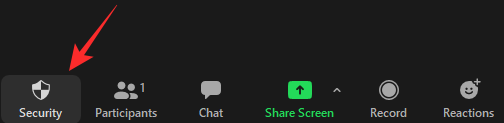
Hneď ako ho aktivujete, všetky aktivity schôdze – hovor, chat, zdieľanie obrazovky, poznámky atď. – sa zastavia a získate možnosť identifikovať podozrivého používateľa, zdieľať o ňom podrobnosti a dokonca priložiť snímku obrazovky. Keď s tým skončíte, budete musieť stlačiť tlačidlo „Odoslať“.
Dotknutý podozrivý používateľ bude zo stretnutia vykázaný a vy budete mať možnosť pokračovať v schôdzi pomocou funkcií, ktoré považujete za potrebné. Zoom by vás dokonca kontaktoval prostredníctvom e-mailu, aby získal ďalšie informácie.
Súvisiace: Stiahnite si Zoom pozadia zadarmo
Môžu bezplatní používatelia pozastaviť schôdzu?
Zoom, rovnako ako všetky popredné nástroje na spoluprácu s videom, má tendenciu rezervovať najnovšie a najlepšie funkcie pre svojich platených používateľov. Tento krok robí dohodu oveľa lukratívnejšou pre potenciálnych prémiových používateľov, pretože môžu jasne vidieť, o čo prišli.
Našťastie, Zoom zriedka skrýva svoje dôležité bezpečnostné aktualizácie za paywall a tento nie je výnimkou. Podľa Zoom bola nová funkcia pozastavenia schôdze sprístupnená pre platených aj bezplatných používateľov platformy a mala by fungovať rovnakým spôsobom.
SÚVISIACE
Zistite, ako nájsť „Tento počítač“ v systéme Windows 11 a Windows 10 – praktické metódy na ľahký prístup k vašim súborom.
Aktualizácie sú dôležité. Opravujú bezpečnostné problémy, zlepšujú výkon, zavádzajú nové funkcie a oveľa viac. V predvolenom nastavení sa systém Windows stiahne a aktualizuje, len čo budú dostupné.
Naučte sa, ako nahrávať schôdze Zoom bez povolenia hostiteľa s pomocou rôznych techník a softvéru, ktorý vám umožní zaznamenať cenné informácie.
Nezverejňujte svoje obrázky zadarmo na Instagrame, keď za ne môžete dostať zaplatené. Prečítajte si a zistite, ako zarobiť peniaze na Instagrame a čo najlepšie využiť túto platformu sociálnych sietí.
Naučte sa jednoducho upravovať a odstraňovať metadáta PDF. Táto príručka vám pomôže ľahko upraviť alebo odstrániť metadáta PDF niekoľkými jednoduchými spôsobmi.
Viete, že Facebook má úplný zoznam vašich kontaktov v telefónnom zozname spolu s ich menom, číslom a e-mailovou adresou.
Problém môže brániť správnemu fungovaniu vášho počítača a možno budete musieť zmeniť nastavenia zabezpečenia alebo aktualizovať ovládače, aby ste ich opravili.
Tento blog pomôže čitateľom previesť zavádzacie zariadenie USB na súbor ISO pomocou softvéru tretích strán, ktorý je bezplatný a bezpečný pred škodlivým softvérom.
Narazili ste na kód chyby programu Windows Defender 0x8007139F a je pre vás ťažké vykonať skenovanie? Tu sú spôsoby, ako môžete problém vyriešiť.
Táto komplexná príručka vám pomôže opraviť „Chybu plánovača úloh 0xe0434352“ na vašom počítači so systémom Windows 11/10. Pozrite si opravy teraz.
Chyba LiveKernelEvent 117 systému Windows spôsobuje neočakávané zamrznutie alebo zlyhanie počítača. Naučte sa, ako ho diagnostikovať a opraviť pomocou krokov odporúčaných odborníkmi.
Tento blog pomôže čitateľom opraviť PowerPoint, ktorý mi nedovolí nahrávať problémy so zvukom na počítači so systémom Windows, a dokonca odporučí iné náhrady nahrávania obrazovky.
Zaujíma vás, ako písať do dokumentu PDF, pretože musíte vyplniť formuláre, pridať anotácie a zapísať svoje podpisy. Narazili ste na správny príspevok, čítajte ďalej!
Tento blog pomôže používateľom odstrániť vodoznak Nesplnené systémové požiadavky, aby si mohli vychutnať plynulejší a bezpečnejší zážitok so systémom Windows 11, ako aj čistejšiu pracovnú plochu.
Tento blog pomôže používateľom MacBookov pochopiť, prečo sa vyskytujú problémy s ružovou obrazovkou a ako ich opraviť pomocou rýchlych a jednoduchých krokov.
Zistite, ako úplne alebo selektívne vymazať históriu vyhľadávania na Instagrame. Získajte späť úložný priestor odstránením duplicitných fotografií pomocou špičkovej aplikácie pre iOS.
Naučte sa opraviť chybový kód 36 Mac na externých jednotkách. Od príkazov terminálu až po povolenia súborov, objavte riešenia pre bezproblémový prenos súborov.
Zrazu nemôžem pracovať s dotykovou obrazovkou s HID sťažnosťou. Neviem, čo sa mi stalo v PC. Ak ste to vy, tu je niekoľko opráv.
Tento blog pomôže čitateľom opraviť chybu Runtime Error 76: Problém sa nenašla na počítači so systémom Windows pomocou krokov odporúčaných odborníkmi.
Naučte sa, ako jednoducho uložiť webovú stránku vo formáte PDF, a objavte rôzne metódy a nástroje na konverziu webového obsahu do prenosných súborov PDF na prístup a zdieľanie offline.
DAYZ je hra plná šialených, nakazených ľudí v postsovietskej krajine Černarus. Zistite, ako sa zbaviť choroby v DAYZ a udržte si zdravie.
Naučte sa, ako synchronizovať nastavenia v systéme Windows 10. S touto príručkou prenesiete vaše nastavenia na všetkých zariadeniach so systémom Windows.
Ak vás obťažujú štuchnutia e-mailov, na ktoré nechcete odpovedať alebo ich vidieť, môžete ich nechať zmiznúť. Prečítajte si toto a zistite, ako zakázať funkciu štuchnutia v Gmaile.
Nvidia Shield Remote nefunguje správne? Tu máme pre vás tie najlepšie opravy, ktoré môžete vyskúšať; môžete tiež hľadať spôsoby, ako zmeniť svoj smartfón na televízor.
Bluetooth vám umožňuje pripojiť zariadenia a príslušenstvo so systémom Windows 10 k počítaču bez potreby káblov. Spôsob, ako vyriešiť problémy s Bluetooth.
Máte po inovácii na Windows 11 nejaké problémy? Hľadáte spôsoby, ako opraviť Windows 11? V tomto príspevku sme uviedli 6 rôznych metód, ktoré môžete použiť na opravu systému Windows 11 na optimalizáciu výkonu vášho zariadenia.
Ako opraviť: chybové hlásenie „Táto aplikácia sa nedá spustiť na vašom počítači“ v systéme Windows 10? Tu je 6 jednoduchých riešení.
Tento článok vám ukáže, ako maximalizovať svoje výhody z Microsoft Rewards na Windows, Xbox, Mobile a iných platforiem.
Zistite, ako môžete jednoducho hromadne prestať sledovať účty na Instagrame pomocou najlepších aplikácií, ako aj tipy na správne používanie.
Ako opraviť Nintendo Switch, ktoré sa nezapne? Tu sú 4 jednoduché riešenia, aby ste sa zbavili tohto problému.


























